Driver Tonicをアンインストールする方法(アンインストールしないソリューションを含む)
ソフトウェアバンドルのインストールは常に非常に一般的です。ある日、コンピュータの電源を入れると、DriverTonicなどのインストールしていないソフトウェアが見つかる場合があります。また、アンインストールするときに削除することはできません。この記事はドライバートニックについてです。このソフトウェアがコンピュータにインストールされている場合は、この記事が役に立ちます。
- ドライバートニックとは何ですか?
- ドライバートニックは良いですか?
- Windowsコンピューターでドライバートニックを削除する方法
- ドライバートニックがアンインストールされない問題を修正する方法
- 概要
ドライバートニックとは何ですか?
Driver Tonicは、ハードウェアドライバーをスキャンし、グラフィック、オーディオ、キーボード、マウス、タッチパッドなどのハードウェアの最新ドライバーをダウンロードするのに役立つサードパーティのコンピュータードライバーツールです。
ドライバートニックは良いですか?
ドライバーソフトウェアが優れているかどうかの評価は、主に3つの側面に依存します。まず、このソフトウェアに含まれているドライバーパッケージの数。より多くのドライバーパッケージを見つけることができます。次に、これらのドライバーが公式サイトからダウンロードされているかどうか、およびMicrosoftWHQLによって認定されているかどうか。第三に、ドライバーのダウンロード速度が速いかどうか。
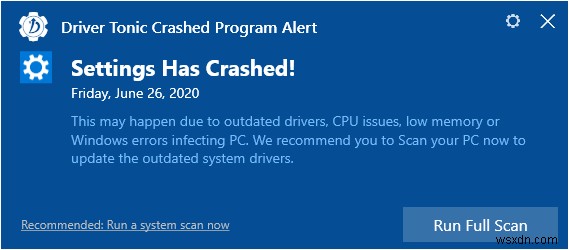
市場でのダウンロードと人気の観点から、ドライバー製品をインストールする場合、最適なオプションはドライバーブースターです。 およびドライバーイージー 。
Windowsコンピューターでドライバートニックを削除するには?
Windowsからのソフトウェアの削除 は簡単だ。 Windowsシステムには、アプリケーションを簡単かつ迅速にアンインストールするための組み込み機能があります。 コントロールパネルでDriverTonicをアンインストールできます またはWindowsの設定。
コントロールパネルでドライバートニックをアンインストールする
1.コントロールパネルと入力します 検索ボックスで、結果をクリックして開きます。
2.コントロールパネルで、[プログラムと機能]をクリックします 。ここで、プログラムをアンインストールまたは変更できます。
3. Driver Tonicを見つけて、アンインストールをクリックします それをアンインストールするためのテキスト。または、ダブルクリックすることもできます ドライバートニックでアンインストールします。
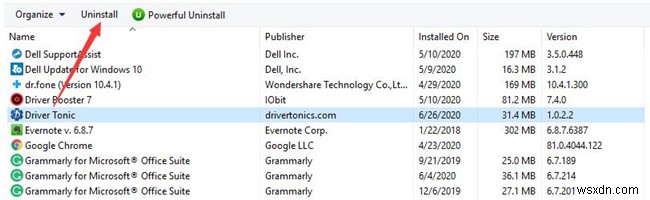
4.ポップアップウィンドウで、[はい]をクリックします 関連するファイル/フォルダを削除します。また、キャンセルしてこのツールをアンインストールすることもできます。
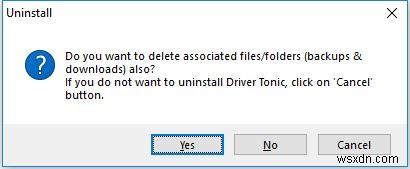
アンインストールウィザードに従って、段階的に削除します。
アプリ設定でドライバートニックを削除
Windows 10を実行している場合は、Windows10Apps設定でDriverTonicを削除することもできます。 Windows 10 Appsでは、組み込みプログラムとサードパーティプログラムを管理できます。
1.ここに移動します: Windows >設定>アプリ>アプリと機能 。
2.右側で、垂直スクロールバーをドロップダウンして、DriverTonicを見つけます。
3. Driver Tonicをクリックし、アンインストールを選択します 。
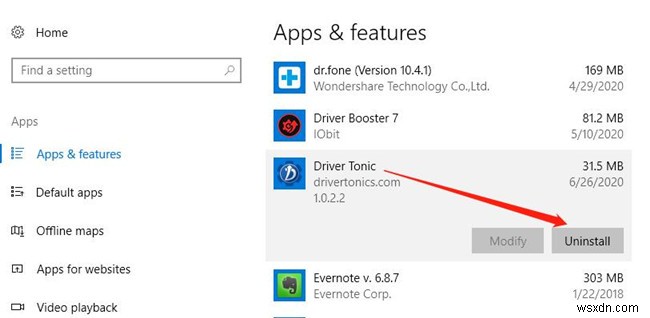
一部のユーザーは、上記の2つの方法ではコンピューター上のDriverTonicが完全に削除されなかったと回答しました。アンインストールすると、次のエラーメッセージが表示されます。このアプリは保護のためにブロックされています。管理者がこのアプリの実行をブロックしました 。
この状態では、サードパーティのソフトウェアを使用してアンインストールできます。 WindowsとMac用のソフトウェアを削除できるアンインストーラソフトウェアはたくさんあります。ここではIObitアンインストーラーをお勧めします。
IObitアンインストーラー は、プロのソフトウェアアンインストーラーおよびソフトウェアアップデーターです。このツールは、不要なプログラムやブラウザのプラグインを削除するための簡単で安全な方法を提供します。このソフトウェアの削除により、バンドルされたプログラムや頑固なプログラムをすばやく取り除くことができます。
1.ダウンロード 、インストールして、IObitUninstallerを実行します。
2.すべてのプログラムで、 Driver Tonicを選択します 次に、[アンインストール]をクリックします またはごみ箱アイコンを使用して削除します。
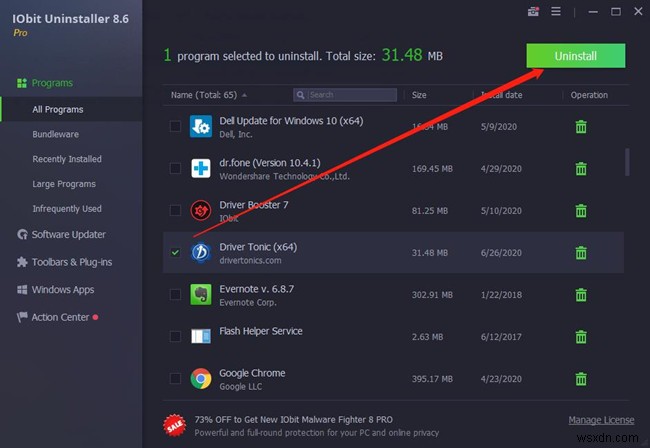
3.引き続きアンインストールをクリックします ここで、IObit Uninstallerは、DriverTonicをアンインストールするときに残りのファイルを自動的にクリーンアップします。また、削除する前に復元ポイントを作成することもできます。
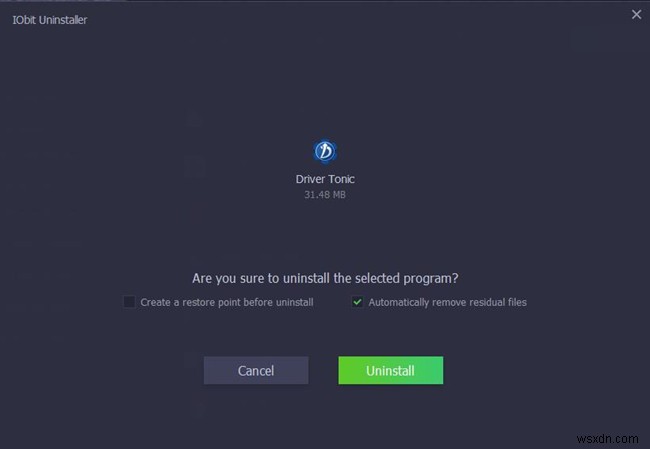
概要:
Driver Tonicやその他のプログラムなどの一部のサードパーティソフトウェアは、コンピュータの実行時に問題を引き起こす可能性があります。 Windowsの組み込みツールを使用してアンインストールするか、IObitUninstallerを使用して簡単かつ迅速にアンインストールしてみてください。
-
Windows から NVIDIA ドライバをアンインストールする方法
メディア ファイルや PC ゲームをプレイするには、グラフィック カードが必要です。 NVIDIA は、ペースの速いゲーム用コンピューターに提供するグラフィックス カードを設計する大手企業の 1 つです。 NVIDIA は、最新の状態を維持するために、グラフィックス ドライバーのバージョンを更新し続けています。 したがって、ドライバーと PC のパフォーマンスを維持するには、NVIDIA ドライバーを時々更新する必要があります。冗長または古いドライバーは、Windows コンピューターに多くの問題を引き起こす可能性があります。古いドライバーの兆候はいくつかの方法で示されます – NVIDI
-
WinZip Driver Updater をアンインストールする方法
名前が示すように、WinZip ドライバー アップデーターは、WinZip System Tools によって設計および開発されたドライバーを更新するためのユーティリティです。 WinZip Driver Updater には、信頼性の高い Windows PC ドライバー アップデーターに必要なすべての機能が備わっています。迅速なスキャンを実行し、結果をドライバーのステータス レポートと共に表示できます。では、なぜ WinZip ドライバー アップデーターをアンインストールする必要があるのでしょうか?ウイルスですか?マルウェア?そして、なぜ世界中のユーザーがそれをアンインストールしているので
